Explorar o feed de atividades no Microsoft Teams
Noções básicas do feed de atividades
O feed de atividades é um resumo de tudo o que aconteceu entre o Teams, desde chat e canal @mentions até convites e cancelamentos de reunião.
Selecione Atividade 
Selecione Filtrar 

Selecione Mais opções 
Você pode selecionar o alternância Unread Only para limitar sua exibição a notificações não lidas.
Quando um círculo vermelho aparece ao lado de Atividade 
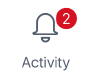
Símbolos de feed de atividade
Anexamos símbolos exclusivos a diferentes tipos de notificações no feed. Dessa forma, você pode examinar o feed e priorizar com base no seguinte:
|
|
@mentions de você especificamente. |
|
|
@team menções para equipes em que você está. |
|
|
@channel menções em equipes em que você está. |
|
|
Responde às suas postagens. |
|
|
Postagens que você gostou. |
|
|
Você foi adicionado a uma equipe. |
|
|
Você foi feito dono de uma equipe. |
|
|
Postagens de tendência. |
|
|
Postagens sugeridas. |
|
|
Convite ou atualização da reunião. |
|
|
Encaminhamento da reunião |
Noções básicas do feed de atividades
Selecione Atividade 
Você também pode selecionar Filtrar 
No canto superior direito, selecione Mais opções 
Para acessar as configurações de notificações, selecione sua imagem de perfil na parte superior esquerda e selecione Notificações.
Quando um círculo vermelho for exibido ao lado de Atividade 
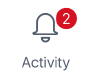
Símbolos de feed de atividade
Anexamos símbolos exclusivos a diferentes tipos de notificações no feed. Dessa forma, você pode examinar o feed e priorizar com base no seguinte:
|
|
@mentions de você especificamente. |
|
|
|
@team menções para equipes em que você está. |
|
|
|
@channel menções em equipes em que você está. |
|
|
|
Responde às suas postagens. |
|
|
|
Postagens que você gostou. |
|
|
|
Você foi adicionado a uma equipe. |
|
|
|
Você foi feito dono de uma equipe. |
|
|
|
Postagens de tendência. |
|
|
|
Postagens sugeridas. |





















